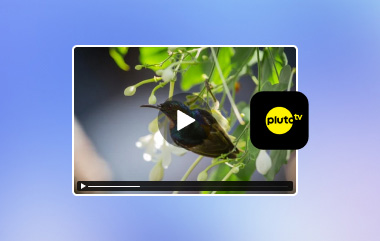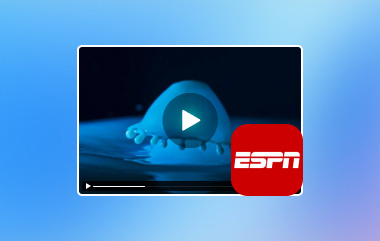Vous en avez assez de devoir gérer les diffusions en direct de NASCAR en différé ? Nous avons la solution parfaite pour vous. Que vous soyez abonné au câble ou que vous préfériez le streaming sans câble, ce guide vous montrera comment suivre chaque course en temps réel. De la recherche des meilleures chaînes et services au visionnage en direct de NASCAR. Il y aura également une astuce pour regarder hors ligne des courses de haute qualité ; il y aura également des FAQ qui aideront sûrement les utilisateurs curieux des courses NASCAR. Si vous voulez apprendre comment regarder la NASCAR aujourd'hui, lisez le contenu ci-dessous.
Partie 1 : Où pouvez-vous regarder la course NASCAR aujourd'hui ?
Vous pouvez regarder la NASCAR en direct aujourd'hui au Richmond Raceway. La course débutera à 15h00 HE et pourra être regardée sur le réseau USA. Pour ceux qui préfèrent écouter, la convergence radio sera assurée par MRN et SiriusXM NASCAR Radio. Le Richmond Raceway est situé dans le comté de Henrico, en Virginie, et est une piste ovale de 0,75 mile connue pour ses courses passionnantes et compétitives. La course NASCAR d'aujourd'hui s'appelle le Cook Out 400, qui marque la 135e course de la Coupe organisée à Richmond et devrait être exaltante. Vous pouvez utiliser l'application NBC Sports ou Peacock pour suivre l'action pour les options de streaming.
Partie 2 : Comment regarder la Nascar sans câble ?
Vous pouvez regarder la NASCAR sans câble via plusieurs plateformes de streaming qui proposent des chaînes diffusant les courses. Peacock, par exemple, est un service de streaming de NBC qui propose une couverture en direct des courses NASCAR diffusées sur les réseaux NBC et USA. Vous pouvez vous abonner à Peacock Premium pour accéder aux sports en direct. Les services de télévision en direct de Hulu incluent des diffusions en direct des réseaux FOX, FS1, NBC et USA, vous permettant de regarder la plupart des courses NASCAR. Hulu Live TV propose également une fonction DVR cloud pour enregistrer les courses.
En plus de nombreux services de streaming pour regarder NASCAR en direct, YouTube et Sling TV proposent des flux en direct de FOX, FS1, NBC et USA Network, qui couvrent les chaînes.
Partie 3 : Enregistrer les émissions en direct de la Nascar en haute qualité pour les regarder hors ligne
AVAide Enregistreur d'écran est un logiciel étonnant qui enregistre le contenu diffusé sur l'écran de votre ordinateur. Il est doté de fonctionnalités uniques telles que l'enregistrement simultané de votre webcam et de l'écran de votre ordinateur, ce qui pourrait vous aider dans vos activités d'enregistrement. C'est l'une des meilleures applications d'enregistrement que vous pouvez télécharger. Il s'agit d'une application spécialisée adaptée à tout enregistrement vidéo et audio, vous permettant de regarder NASCAR en direct gratuitement. Il est disponible pour les systèmes d'exploitation Windows et Mac. Si vous souhaitez apprendre à utiliser une telle application, veuillez vous référer aux étapes ci-dessous.
Étape 1Installer et acquérir l'application
La première chose à faire est de télécharger l'application. Pour ce faire, cliquez sur le bouton de téléchargement ci-dessous. Installez le package après l'avoir téléchargé. Après avoir installé l'application, lancez-la simplement en allant sur votre bureau et en cliquant sur le raccourci de l'application.

ESSAI GRATUIT Pour Windows 7 ou version ultérieure
 Téléchargement sécurisé
Téléchargement sécurisé
ESSAI GRATUIT Pour Mac OS X 10.13 ou version ultérieure
 Téléchargement sécurisé
Téléchargement sécuriséÉtape 2Définir les paramètres
Après avoir téléchargé l'application, vous serez présenté à son interface principale et verrez de nombreuses options d'enregistrement. Vous pouvez basculer et ajuster les paramètres nécessaires à votre enregistrement. L'enregistrement simultané de votre webcam et de l'écran de votre ordinateur est également possible en cliquant sur un bouton.

Étape 3Recadrer la vidéo
Après avoir défini vos paramètres d'enregistrement préférés, vous pouvez recadrer une partie spécifique de votre écran d'ordinateur pour que l'outil puisse l'enregistrer. Il vous suffit de cliquer et de faire glisser les points de déplacement entourés. Pour garantir la confidentialité de vos données, assurez-vous de n'enregistrer que la partie nécessaire.
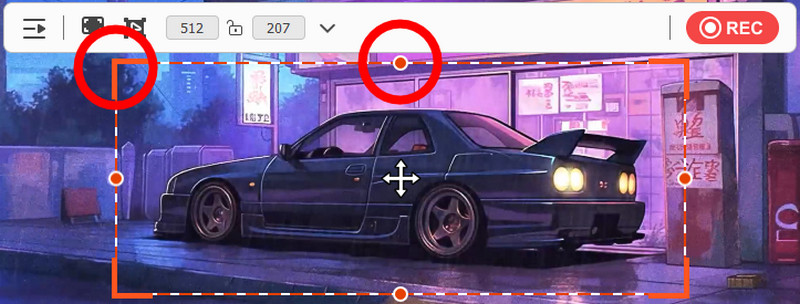
Étape 4Enregistrer une vidéo
Après avoir recadré et défini vos paramètres, vous pouvez maintenant enregistrer l'écran de votre ordinateur. Cliquez simplement sur le gros bouton rouge REC pour démarrer l'enregistrement. Une fois terminé, vos données enregistrées seront sauvegardées dans votre répertoire d'application local.
Après avoir appris comment regarder la course NASCAR aujourd'hui, n'hésitez pas à partager cet article avec certains de vos amis qui recherchent un moyen de profiter de ce genre de divertissement. Si jamais vous oubliez une étape, nous vous recommandons de relire cet article.
Enregistrez l'écran, l'audio, la webcam, le gameplay, les réunions en ligne, ainsi que l'écran iPhone/Android sur votre ordinateur.
Enregistrer l'écran et la vidéo
- Enregistrement d'écran sur Mac
- Enregistrement d'écran sous Windows
- Enregistrement d'écran sur iPhone
- Enregistrer de l'audio sur iPhone
- Enregistrez des émissions de télévision sans DVR
- Enregistrement d'écran Snapchat sur iPhone et Android
- Enregistrer un appel FaceTime
- Comment utiliser l'écran VLC pour enregistrer
- Correction du code d'erreur Amazon 1060
- Correction de la capture de fenêtre OBS noire
- Comment transformer un PowerPoint en vidéo [Tutoriel complet]
- Comment faire des tutoriels vidéo : préparations et directives
- Comment enregistrer un écran avec le son sur iOS 15 et versions ultérieures
- Comment filtrer l'enregistrement sur TikTok : solutions de bureau et mobiles
- Comment filtrer l'enregistrement sur Samsung de 2 manières éprouvées [résolu]
- Comment enregistrer un gameplay sur PS4 sans carte de capture
- Comment enregistrer un gameplay sur Xbox One [Tutoriel complet]